Google Play Kaupan sovellusten automaattinen päivittäminen on periaattessa hyvä ja kätevä ominaisuus, mutta joskus kun huomaat puhelimen päivittävän sovellusta toisensa jälkeen, tämä voi olla myös häiritsevää. Etenkin jos liittymässäsi on käytössä tietty rajattu datamäärä, etkä halua sovellusten päivitysten syövän sitä kokonaan, automaattisten päivitysten estäminen voi olla hyvä ajatus.
Oletuksena sovellusten automaattinen päivitys on käytössä kaikissa Android-laitteissa. Tämän ohjeen avulla voit estää Play Kauppaa päivittämästä sovelluksia automaattisesti ja voit itse valita milloin haluat päivittää sovellukset.
Katso myös nämä aiheeseen liittyvät ohjeet:
Sovellusten asentaminen Android-puhelimeen tai tablettiin
Sovellusten poistaminen Android-puhelimesta tai tabletista
Automaattisten päivitysten estäminen Play Kaupassa
- Avaa Google Play Kauppa ja vasemmassa yläkulmassa sijaitseva valikko (kolme viivaa päällekkäin).
- Valitse valikosta ”Asetukset”.
- Asetuksista paina kohdasta ”Automaattiset sovelluspäivitykset”.
- Voit nyt valita kolmesta eri vaihtoehdosta: ”Älä päivitä sovelluksia automaattisesti.”, ”Päivitä sovellukset aina automaattisesti” tai ”Päivitä sovellukset automaattisesti vain Wi-Fi-yhteyden kautta.”. Jos haluat säästää liittymäsi mobiilidataa, on ”Päivitä sovellukset automaattisesti vain Wi-Fi-yhteyden kautta.” hyvä vaihtoehto. Jos haluat estää automaattiset päivitykset kokonaan, valitse ”Älä päivitä sovelluksia automaattisesti”. Huomaa, että kun kytket automaattiset päivitykset pois käytöstä, on sovellukset päivitettävä jatkossa aina manuaalisesti. Lue alta lisää sovellusten manuaalisesta päivittämisestä.
Sovellusten päivittäminen Play Kaupassa
Jos Play Kaupan automaattiset päivitykset on kytketty pois käytöstä, sovellukset on päivitettävä manuaalisesti. Sovellukset on hyvä päivittää aika ajoin jo pelkästään tietoturvan takia. Ajantasalla olevat sovellukset myös parantavat puhelimen tai tabletin käyttökokemusta.
Voit päivittää sovellukset alla seuraamalla alla olevia vaiheita:
- Avaa Play Kauppa
- Paina vasemman yläkulman valikko-näppäintä (kolme viivaa päällekkäin) ja valitse valikosta ”Omat sovellukset ja pelit”.
- Jos sovellukseen on saatavilla päivitys, näet sovelluksen oikealla puolella ”Päivitä”-painikkeen. Voit päivittää yksittäisen sovelluksen painamalla painiketta. Voit myös päivittää kaikki sovellukset kerralla, painamalla ”Päivitä kaikki”. Jos päivityksiä on paljon, päivitysten latautumisessa ja asentamisessa voi kestää hetken aikaa. Voit jättää Play Kaupan taustalle päivittämään sovelluksia ja jatkaa omia toimia puhelimellasi tai tabletillasi.
Kiitos että luit ohjeemme ”Miten estän sovellusten automaattisen päivittämisen Play Kaupassa?”. Jätä mielipiteesi ja kysymyksesi kommenttikenttään. Lue lisää hyödyllisiä ohjeita ja oppaita tästä

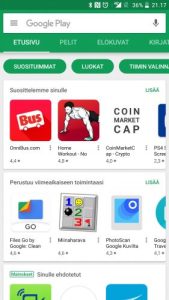

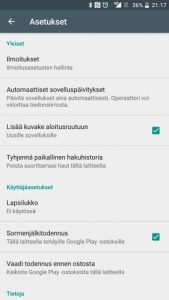
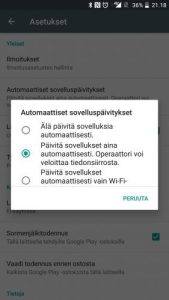
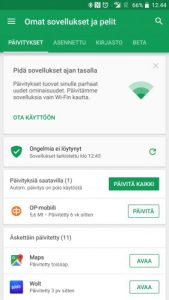
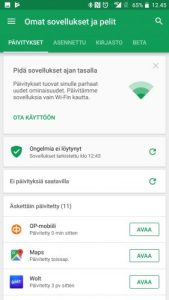
Kysyttävää tai kommentoitavaa?
Otamme mielellämme vastaan palautetta ja kysymyksiä. Voit jättää kysymyksesi ja kommenttisi artikkelista alle.
Miksi sovellukset ei päivity automaattisesti vaikka asetuksissa määritelty ja ei anna ilmoituksiakaan uusista päivityksistä ?.
En löytänyt ohjetta mite4n poistan tarpeeettomia ohjelmia puhelimesta
Hei,
kiitos kommentistasi.
Sovellusten poistamista varten kannattaa katsoa ohjeemme Sovellusten poistaminen Android-puhelimesta tai tabletista.